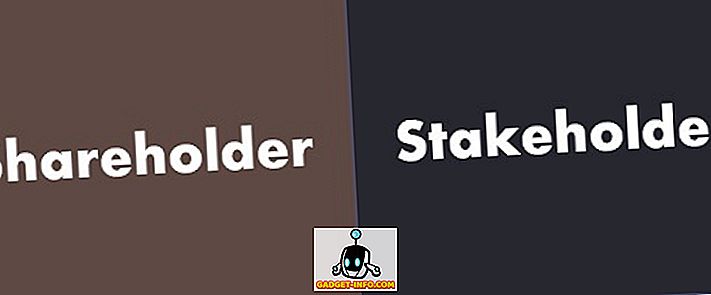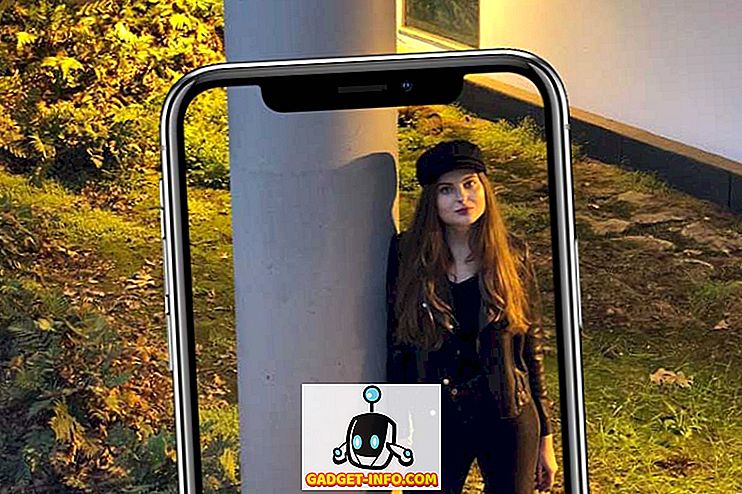Recientemente compré un segundo enrutador inalámbrico por varios motivos, pero uno era para controlar cómo se conectan mis hijos a Internet. Por un lado, quería restringir la cantidad de ancho de banda que podrían usar en un período de tiempo determinado. Después de eso, la conexión a Internet se cortaría y tendrían que preguntarme si querían volver a conectarse.
Lo configuré para que la navegación y la transmisión normales funcionen bien, pero si comenzaron descargas masivas de películas o algo loco, entonces lo resolvería rápidamente, ya que el límite de ancho de banda se superaría rápidamente. Afortunadamente, mi enrutador Netgear tiene una función incorporada para restringir el tráfico y limitar el uso de ancho de banda.
Para comenzar, inicie sesión en su enrutador a través de un navegador web y aparecerá la interfaz web de Netgear Smart Wizard:

Ahora desplácese hacia abajo en el panel del lado izquierdo y busque Traffic Meter en Avanzado .

En las versiones más nuevas con Netgear Genie, primero debes hacer clic en la pestaña Avanzado, luego en Configuración avanzada y encontrarás el medidor de tráfico cerca de la parte inferior.

Lo primero que debe hacer es habilitar el medidor de tráfico marcando la casilla en la parte superior.

Luego tiene dos opciones: limitar el ancho de banda por volumen, es decir, megabytes de datos en un mes o limitar por tiempo. Para el control de tiempo de conexión, solo funcionará para conexiones PPPoE, PPTP y L2TP. Así que es mejor usar el control de volumen de tráfico por opción. De forma predeterminada, está establecido en Sin límite, por lo que el enrutador registrará el uso del tráfico que pasa a través del enrutador. Puede dejarlo así si solo desea registrar las estadísticas de ancho de banda y no limitar el uso de Internet.
De lo contrario, siga adelante y haga clic en el cuadro desplegable y verá que puede limitar solo las descargas o las descargas y las subidas (en ambas direcciones):

En mi caso, solo quería limitar la cantidad de descargas, así que elegí Descargar solamente . Si desea limitar también la cantidad que se puede cargar, seleccione las dos direcciones . Si elige Ambas direcciones, la cantidad de datos descargados y cargados contará hacia el límite de MB mensual. Después de esto, debe escribir un número para el límite de datos mensual. Puede ser una buena idea habilitar primero el medidor de tráfico y ver cuánto ancho de banda se está utilizando durante una o dos semanas y luego decidir el límite mensual. Si no sabe cuántos datos está utilizando con la actividad normal, puede establecer el límite demasiado alto o demasiado bajo.
Después de esto, hay un par de opciones más para configurar:

Bajo Contador de tráfico, debe elegir una hora y también un día para que el contador de tráfico se reinicie. Esto depende de usted y realmente no importa mientras lo recuerde usted mismo. Bajo Control de tráfico, ahora puede elegir si desea deshabilitar realmente la conexión a Internet si se alcanza el límite o si simplemente desea que aparezca un mensaje de advertencia y / o que una de las luces LED del enrutador parpadee en verde y ámbar. Como nunca miro mi enrutador, el LED parpadeante no fue muy útil. Desactivar la conexión a Internet es exactamente lo que quería hacer.
¡Eso es practicamente todo! Una vez que regrese a la página, en la parte inferior verá las estadísticas de uso del tráfico para su conexión a Internet:

Tenga en cuenta que esto es solo el tráfico de Internet, no el tráfico local. Por lo tanto, si copia un archivo de una computadora a otra en la misma red y pasa a través del enrutador, no lo registrará en el límite mensual ni lo contará para las estadísticas de tráfico. ¡Disfrutar!